Kako dodati šum slikama u Photoshopu CS6
Šum na slikama sastoji se od bilo kakve zrnatosti ili teksture koja se javlja. Filtri šuma, kao što je dodatak za Photoshop CS6 Add Noise, proizvode nasumične teksture i zrnatost na slici.
Kapljice su mini-aplikacije povuci i ispusti — u biti apleti — u obliku makroa koje mogu postojati izvan Photoshop Creative Suite 6 na radnoj površini, na programskoj traci ili unutar mape. Uvijek su dostupni, tako da ih možete primijeniti na bilo koju slikovnu datoteku koju želite. Zamislite ih kao grupe koje čekaju da se dogode.
Samo trebate povući datoteku ili datoteke koje želite obraditi na kapljicu. Photoshop u tom trenutku čak i ne mora biti otvoren. Kada ispustite datoteku ili datoteke, kapljica otvara Photoshop i izvršava korake u radnji koja je ugrađena u upute za kapljicu. Morate koristiti postojeću radnju kao jezgru kapljice.
Za stvaranje kapljice slijedite ove korake:
Odaberite File→Automate→Create Droplet.
Otvara se dijaloški okvir Kreiraj kapljicu.
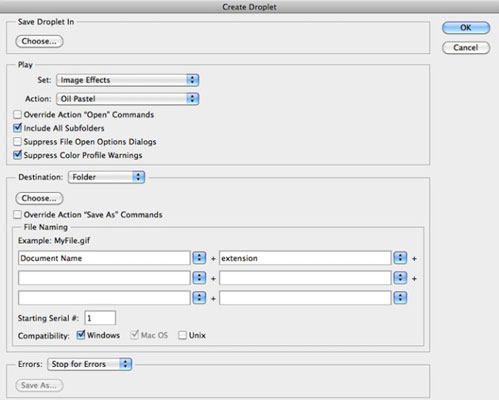
U području Spremi kapljicu u, kliknite gumb Odaberi i unesite naziv i lokaciju na tvrdom disku za aplikaciju kapljice.
Lokacija nije od najveće važnosti jer nakon što izradite kapljicu, možete je povući na radnu površinu, alatnu traku ili gdje god želite.
Ostatak dijaloškog okvira Kreiraj kapljicu isti je kao dijaloški okvir Batch, osim što ne morate navesti izvor. Kapljice koriste datoteke koje su im ispuštene kao izvorne datoteke.
U području Play odaberite skup radnji, radnju i opcije.
Odaberite odredište iz skočnog izbornika Odredište.
Odredite sve opcije imenovanja datoteka koje želite.
Odredite kako bi Photoshop trebao obraditi pogreške.
Kada završite, kliknite OK za stvaranje kapljice.
Da biste koristili kapljicu, samo odaberite datoteku, datoteke ili mape koje želite obraditi i povucite ih u aplet kapljice.
Šum na slikama sastoji se od bilo kakve zrnatosti ili teksture koja se javlja. Filtri šuma, kao što je dodatak za Photoshop CS6 Add Noise, proizvode nasumične teksture i zrnatost na slici.
Saznajte kako koristiti Adobe Illustrator CC za izradu neobičnih oblika teksta. Uzmite u obzir nove tehnike za prilagodbu teksta u različitim oblicima.
Naučite kako uvesti fotografije koje se već nalaze na vašem tvrdom disku, kao i nove fotografije iz memorijskih kartica u Adobe Lightroom Classic.
Jednostavan i praktičan način za stvaranje redaka i stupaca teksta pomoću opcija vrste područja u Adobe Creative Suite (Adobe CS5) Illustrator. Ova značajka omogućuje fleksibilno oblikovanje teksta.
Otkrijte kako očistiti crtano skeniranje u Adobe Photoshop CS6 koristeći npr. Threshold alat. Uklonite pozadinske boje i artefakte za savršene crno-bijele slike.
Kada uređujete fotografije i portrete u Photoshopu CC, ispravite efekt crvenih očiju s lakoćom. Ovaj vodič pruža korak po korak upute za učinkovito korištenje alata za ispravanje crvenih očiju.
Otkrijte kako spremiti svoj Adobe Illustrator CS6 dokument u PDF format sa detaljnim koracima i savjetima. Sačuvajte svoje radove i olakšajte dijeljenje s drugima uz PDF format.
Rješavanje rezolucije slike u Photoshopu je ključno za kvalitetu ispisa. U ovom članku pružamo korisne informacije o promjeni razlučivosti slike i savjetima za optimizaciju.
Naučite kako primijeniti transparentnost na SVG grafiku u Illustratoru. Istražite kako ispisati SVG-ove s prozirnom pozadinom i primijeniti efekte transparentnosti.
Nakon što uvezete svoje slike u Adobe XD, nemate veliku kontrolu nad uređivanjem, ali možete mijenjati veličinu i rotirati slike baš kao i bilo koji drugi oblik. Također možete jednostavno zaokružiti kutove uvezene slike pomoću kutnih widgeta. Maskiranje vaših slika Definiranjem zatvorenog oblika […]







